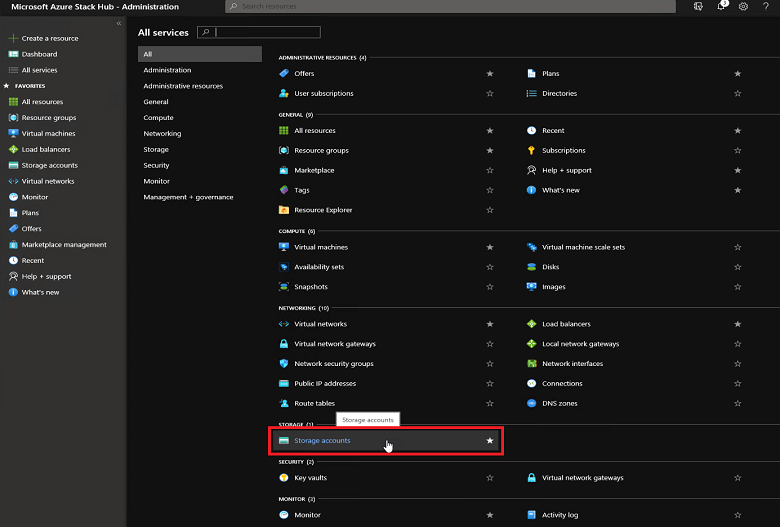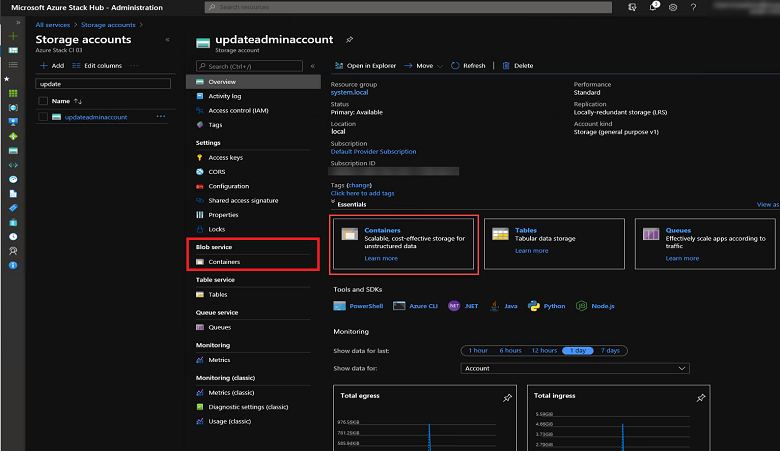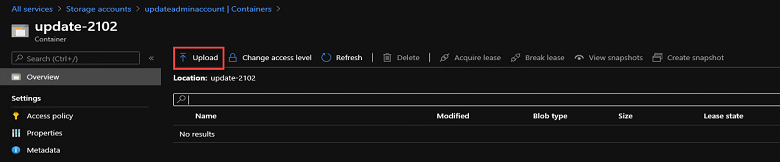Preparare un pacchetto di aggiornamento dell'hub di Azure Stack
Questo articolo offre una panoramica della preparazione dei pacchetti di aggiornamento dell'hub di Azure Stack in modo che possano essere usati per aggiornare l'ambiente dell'hub di Azure Stack. Questo processo comprende i passaggi seguenti:
- Scaricare il pacchetto di aggiornamento.
- Importare il pacchetto di aggiornamento nell'ambiente dell'hub di Azure Stack usando il portale di amministrazione dell'hub di Azure Stack.
Nei sistemi che possono connettersi agli endpoint di aggiornamento automatico, gli aggiornamenti software e gli hotfix dell'hub di Azure Stack vengono scaricati e preparati automaticamente. Nei sistemi senza connettività e per qualsiasi aggiornamento dell'OEM (Original Equipment Manufacturer), il pacchetto di aggiornamento deve essere preparato come illustrato in questo articolo.
La tabella seguente illustra quando i pacchetti di aggiornamento richiedono la preparazione manuale e quando vengono preparati automaticamente.
| Tipo di aggiornamento | Connettività | Azione richiesta |
|---|---|---|
| Aggiornamenti software dell'hub di Azure Stack | Connesso | L'aggiornamento viene scaricato e preparato automaticamente quando viene applicato l'aggiornamento. |
| Hotfix dell'hub di Azure Stack | Connesso | L'aggiornamento viene scaricato e preparato automaticamente quando viene applicato l'aggiornamento. |
| Aggiornamenti dei pacchetti OEM | Connesso | Il pacchetto di aggiornamento deve essere preparato. Seguire i passaggi descritti in questo articolo. |
| Aggiornamenti software dell'hub di Azure Stack | Connessione disconnessa o debole | Il pacchetto di aggiornamento deve essere preparato. Seguire i passaggi descritti in questo articolo. |
| Hotfix dell'hub di Azure Stack | Connessione disconnessa o debole | Il pacchetto di aggiornamento deve essere preparato. Seguire i passaggi descritti in questo articolo. |
| Aggiornamenti dei pacchetti OEM | Connessione disconnessa o debole | Il pacchetto di aggiornamento deve essere preparato. Seguire i passaggi descritti in questo articolo. |
Scaricare il pacchetto di aggiornamento
Il pacchetto di aggiornamento per gli aggiornamenti e gli hotfix dell'hub di Azure Stack è disponibile per i sistemi connessi tramite il pannello di aggiornamento nel portale. Scaricare il pacchetto e spostare il pacchetto in un percorso accessibile all'istanza dell'hub di Azure Stack se si aggiorna un pacchetto OEM o se si supporta un sistema disconnesso. Potrebbe anche essere necessario scaricare e quindi caricare il pacchetto in un percorso accessibile se si esegue un sistema con una connessione intermittente.
Esaminare il contenuto del pacchetto. Un pacchetto di aggiornamento è in genere costituito dai file seguenti:
- Uno o più file .zip denominati <PackageName>.zip. Questi file contengono il payload per l'aggiornamento.
- File dimetadata.xml . Questo file contiene informazioni essenziali sull'aggiornamento; ad esempio l'autore, il nome, i prerequisiti, le dimensioni e l'URL del percorso di supporto.
Gli hash SHA256 vengono calcolati per i file .zip con contenuto del pacchetto di aggiornamento e inseriti nel metadata.xml associato al pacchetto. Il file metadata.xml stesso viene firmato con una firma incorporata usando un certificato attendibile dal sistema hub di Azure Stack.
Download e preparazione automatici degli aggiornamenti
Gli aggiornamenti software e gli hotfix dell'hub di Azure Stack vengono preparati automaticamente per i sistemi con connettività agli endpoint di aggiornamento automatico dell'hub di Azure Stack: https://*.azureedge.net e https://aka.ms/azurestackautomaticupdate. Per altre informazioni sulla configurazione della connettività agli endpoint di aggiornamento automatico dell'hub di Azure Stack, vedere gli endpoint patch e update descritti in Integrazione del firewall dell'hub di Azure Stack.
Dove scaricare i pacchetti di aggiornamento dell'hub di Azure Stack
Gli aggiornamenti completi ed rapidi dell'hub di Azure Stack sono ospitati in un endpoint di Azure sicuro. Quando gli aggiornamenti diventano disponibili, gli operatori dell'hub di Azure Stack con istanze connesse vedranno automaticamente gli aggiornamenti dell'hub di Azure Stack nel portale di amministrazione.
Per sistemi o sistemi disconnessi con connettività Internet debole, i pacchetti di aggiornamento completi possono essere scaricati usando lo strumento downloader di aggiornamenti dell'hub di Azure Stack. I pacchetti hotfix possono essere scaricati dal collegamento della Knowledge Base dell'hotfix elencato nelle note sulla versione dell'hub di Azure Stack. I pacchetti di aggiornamento software dell'hub di Azure Stack possono contenere aggiornamenti ai servizi dell'hub di Azure Stack e gli aggiornamenti al sistema operativo delle unità di scala dell'hub di Azure Stack.
Nota
Il pacchetto di aggiornamento stesso e il relativo contenuto (ad esempio file binari, script di PowerShell e così via) vengono firmati con i certificati di proprietà di Microsoft. La manomissione del pacchetto rende la firma non valida.
Dove scaricare i pacchetti hotfix dell'hub di Azure Stack
I pacchetti per gli hotfix dell'hub di Azure Stack sono ospitati nello stesso endpoint di Azure sicuro degli aggiornamenti dell'hub di Azure Stack. Gli operatori dell'hub di Azure Stack con istanze connesse vedranno automaticamente gli aggiornamenti dell'hub di Azure Stack nel portale di amministrazione quando diventano disponibili. È possibile scaricarli usando i collegamenti incorporati in ognuno dei rispettivi articoli della Knowledge Base degli hotfix. È anche possibile trovare collegamenti agli articoli della Knowledge Base degli hotfix nelle note sulla versione corrispondenti alla versione dell'hub di Azure Stack.
Dove scaricare i pacchetti di aggiornamento OEM
Il fornitore OEM potrebbe rilasciare anche gli aggiornamenti, ad esempio gli aggiornamenti del driver e del firmware. Anche se questi aggiornamenti vengono recapitati come aggiornamenti di pacchetti OEM separati dal fornitore dell'hardware, vengono comunque importati, installati e gestiti allo stesso modo dei pacchetti di aggiornamento da Microsoft. È possibile trovare un elenco dei collegamenti di contatto del fornitore nell'articolo Applicare gli aggiornamenti OEM dell'hub di Azure Stack.
Importare e installare gli aggiornamenti
La procedura seguente illustra come importare e installare pacchetti di aggiornamento nel portale di amministrazione.
Importante
Notificare agli utenti eventuali operazioni di manutenzione e assicurarsi di pianificare le normali finestre di manutenzione durante l'orario non lavorativo il più possibile. Le operazioni di manutenzione possono influire sia sui carichi di lavoro degli utenti che sulle operazioni del portale.
Nel portale di amministrazione selezionare Tutti i servizi. Quindi, nella categoria ARCHIVIAZIONE selezionare Account di archiviazione. In alternativa, nella casella filtro iniziare a digitare gli account di archiviazione e quindi selezionarlo.
Nella casella filtro digitare update e selezionare l'account di archiviazione updateadminaccount .
In Tutti i servizi, in Informazioni di base o servizio BLOB, selezionare Contenitori.
In Contenitori selezionare + Contenitore per creare un contenitore. Immettere un nome, ad esempio update-2102, e quindi selezionare Crea.
Dopo aver creato il contenitore, selezionare il nome del contenitore e quindi selezionare Carica per caricare i file del pacchetto nel contenitore.
In Carica BLOB selezionare l'icona della cartella, passare al file .zip pacchetto di aggiornamento e quindi selezionare Apri nella finestra esplora file.
In Carica BLOB selezionare Carica.
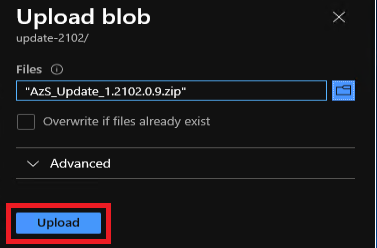
Ripetere i passaggi 6 e 7 per il file Metadata.xml ed eventuali file di .zip aggiuntivi nel pacchetto di aggiornamento. Non importare il file di Notice.txtsupplementare , se incluso.
Al termine, è possibile esaminare le notifiche (selezionare l'icona a forma di campana nell'angolo in alto a destra del portale). Una notifica deve indicare che il caricamento è stato completato.
Indietro al pannello Aggiorna nel dashboard. Il pannello dovrebbe indicare che è disponibile un aggiornamento. Ciò indica che l'aggiornamento è stato preparato correttamente. Selezionare il pannello per esaminare il pacchetto di aggiornamento appena aggiunto.
Verificare che non siano in esecuzione aggiornamenti. Se si installa un aggiornamento, viene visualizzato un banner di avviso L'operazione esclusiva è in corso. Le operazioni di aggiornamento aggiuntive sono disabilitate durante l'esecuzione dell'operazione. Attendere il completamento dell'aggiornamento prima di avviare un altro aggiornamento.
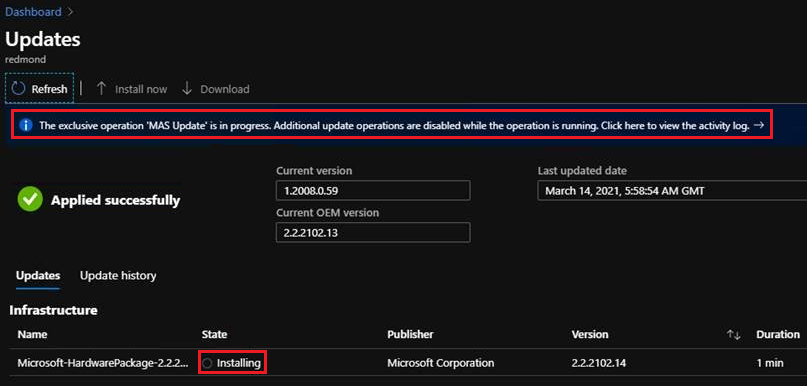
Per installare l'aggiornamento, selezionare il pacchetto contrassegnato come Pronto e quindi selezionare Aggiorna ora.
Quando si seleziona il pacchetto di aggiornamento di installazione, è possibile visualizzare lo stato nell'area Dettagli esecuzione aggiornamento . Da qui è anche possibile selezionare Scarica riepilogo per scaricare i file di log. I log delle esecuzioni degli aggiornamenti sono disponibili per sei mesi al termine del tentativo.
Al termine dell'aggiornamento, il pannello Aggiornamento mostra la versione aggiornata dell'hub di Azure Stack.
È possibile eliminare manualmente gli aggiornamenti dall'account di archiviazione dopo l'installazione nell'hub di Azure Stack. L'hub di Azure Stack controlla periodicamente la presenza di pacchetti di aggiornamento meno recenti e li rimuove dall'archiviazione. L'hub di Azure Stack può richiedere fino a due settimane per rimuovere i pacchetti precedenti.
Passaggi successivi
Commenti e suggerimenti
Presto disponibile: Nel corso del 2024 verranno gradualmente disattivati i problemi di GitHub come meccanismo di feedback per il contenuto e ciò verrà sostituito con un nuovo sistema di feedback. Per altre informazioni, vedere https://aka.ms/ContentUserFeedback.
Invia e visualizza il feedback per